
Camtasia Télécharger et alternatives
payé
Télécharger
Description Camtasia
Camtasia Studio est un logiciel de création et d’édition vidéo qui s’utilise tout particulièrement dans la création de vidéo-tutoriels et de présentations vidéo.
Sur Internet, la communication est de plus en plus audiovisuelle, ainsi si nous souhaitons transmettre une idée ou un concept, en plus de rédiger le texte explicatif, il conviendra de créer une vidéo pour accompagner ce texte, en étendant ainsi notre idée à un plus grand nombre de personnes et de façon plus directe. Pour créer ce type de vidéos, il convient de disposer d’un bon logiciel capable de fournir tous les outils nécessaires à la production et à l’édition de la vidéo.
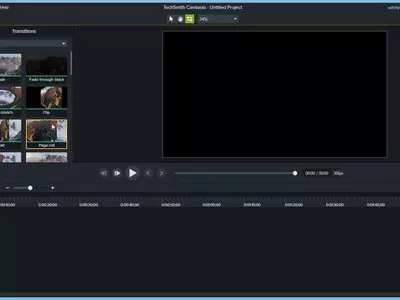

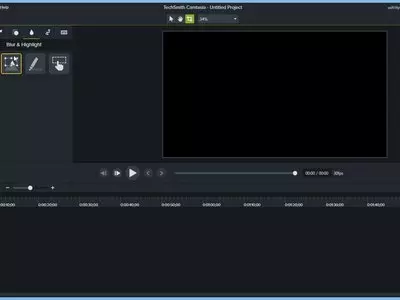

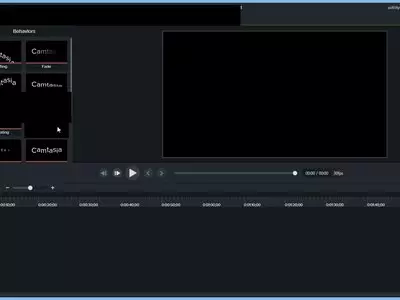
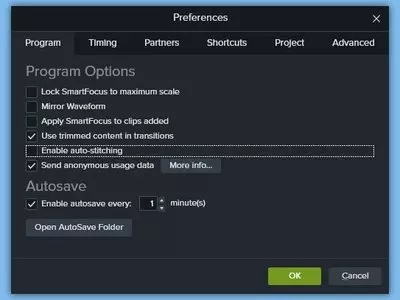
Camtasia Studio offre toutes les options nécessaires pour créer des vidéo-tutoriels de façon professionnelle. En effet, grâce à ce logiciel vous pourrez créer une présentation de travail, un guide en vidéo pour enseigner le fonctionnement d’une application, etc.
Il est possible d’inclure tout type de matériel audiovisuel : vidéo, audio, images, etc. Quoi que son point fort réside dans la possibilité d’enregistrer ce qu’il se passe sur l’écran du PC.
Pour lancer l’enregistrement de l’écran, il suffit d’appuyer sur le bouton « enregistrer l’écran ». Nous pourrons ainsi enregistrer l’écran complet ou uniquement une zone de celui-ci. Par ailleurs, il est possible d’enregistrer le son du micro durant l’enregistrement de la vidéo de l’écran. Ceci est bien pratique si nous souhaitons apporter des explications à l’enregistrement de la vidéo. Si vous le préférez, vous pourrez choisir d’enregistrer l’image et le son de la webcam, ainsi en plus d’enregistrer ce qu’il se passe sur l’écran, la webcam se chargera d’enregistrer aussi l’audio et la vidéo.
Une fois l’enregistrement terminé, on pourra l’éditer. C’est d’ailleurs l’un des points forts de ce logiciel, puisqu’il offre la possibilité de découper la vidéo, d’ajouter des sons, des effets spéciaux, d’intégrer des sous-titres, etc.
L’interface d’édition offre les options suivantes :
Prévisualisation : Cette fonction nous permet de visualiser à tout moment le résultat final de la vidéo. C’est-à-dire que nous verrons s’afficher la vidéo avec les effets de son et vidéo que nous lui aurons appliquée, de même que le sous-titrage, les effets de la souris, etc. Cette fenêtre est bien pratique car elle permet de visualiser le résultat des modifications, sans avoir à effectuer un rendu vidéo.
Pistes et édition : C’est la fenêtre la plus importante du logiciel. Ici, nous pourrons ajouter les pistes vidéo et audio qui composeront la vidéo finale. On pourra en outre, découper les parties de la vidéo à notre guise, modifier le volume de l’audio, ou insérer une image en filigrane.
Fenêtre multifonctionnelle : Cette fenêtre affiche différents outils, en outre : la librairie, les transitions, etc.
La « Fenêtre multifonctionnelle » met à disposition de l’utilisateur, les options suivantes :
Clip Bin : Ici, nous verrons tous les éléments vidéo, audio ou image, qui composent la vidéo que nous sommes en train d’éditer.
Library : cette fonction met à notre disposition les différents éléments multimédias disponibles. Ces éléments sont, par exemple : des intros de vidéo, des images prédéfinies, des titres ou des sons. Et pour les utiliser, il suffira de les glisser sur la fenêtre d’édition du projet.
Callouts : Les callouts sont des images que nous pouvons ajouter à la vidéo, dans le but de mettre en valeur certaines zones ou certains moments importants de la vidéo. On peut également ajouter du texte sous forme d’annotation.
Zoom-n-Pan : Cette option nous permet de faire zoom sur un point de la vidéo pour agrandir et améliorer sa visualisation. Ainsi, nous faciliterons la visualisation des menus ou des textes qui s’affichent en très petits, mais qui sont importants dans le développement de la vidéo.
Audio : permet l’édition des pistes audio qui composent la vidéo. Il est possible de le mitiger au début ou à la fin de la piste audio, baisser ou augmenter le volume, ou encore couper la sortie audio.
Transitions : Cette option nous permet de sélectionner les transitions qu’il y aura entre les différentes séquences vidéo. Nous aurons le choix entre une multitude d’options : échiquier, rotation autour du cube, dissolution, gradient, passage de page, spirale, étirer, roue, zigzag, etc.
Cursor Effects : Ici, nous pouvons sélectionner les effets de son et vidéo que nous souhaitons appliquer au curseur de la souris. Nous pourrons visualiser un cercle rouge à chaque fois que l’on appuiera sur le bouton gauche de la souris, ou encore, ajouter un son pour le bouton droit de la souris. Ces effets visuels et sonores, facilitent le visionnement de la vidéo, de telle sorte que l’utilisateur final saura rapidement quand et où ont été fait les clics sur l’écran.
Visual Properties : Ici, nous pourrons appliquer des effets de vidéo simples, tels que : rotation de l’image, dimensionner l’image, opacité, appliquer des bords, etc.
Record Camera : Cette option permet de créer une vidéo à partir d’une webcam. Nous pourrons donc enregistrer une vidéo tout en parlant à la webcam et l’ajouter au projet que nous sommes en train d’éditer.
Voice Narration : Cette fonction nous permet d’ajouter les commentaires que nous enregistrerons avec le micro du PC. Ceci est bien pratique pour ajouter une description orale de ce qu’il se passe sur la vidéo.
Captions : Ici, nous pourrons ajouter un sous-titrage à la vidéo en le synchronisant avec l’image. L’ajout des sous-titres est facile et nous pourrons les ajouter de façon rapide et agile.
Quizzing : Permet d’introduire des enquêtes à la vidéo. Celles-ci seront interactives et les utilisateurs pourront y répondre. Pour ce faire, il faudra enregistrer la vidéo au format Flash et HTML5.
Nous tenons à souligner l’option « Speech to Text », qui se charge de transcrire le texte d’une piste audio. Ce qui nous permettra de créer automatiquement le texte des sous-titres d’une vidéo si nous disposons d’une piste audio avec la narration. Pour utiliser cette fonction, il faut appuyer le bouton droit sur la piste audio contenant la narration et cliquer sur « Apply speech-to-text ». Il est probable que nous ayons à corriger certains mots, mais cette option nous aide tout de même à économiser beaucoup de temps lors de la création du sous-titrage. D’ailleurs, plus nous utiliserons cette option, moins il y aura d’erreurs de transcription.
Pour générer le rendu d’une vidéo, nous pourrons le faire vers différents formats et l’enregistrer dans le disque dur, ou nous pourrons aussi utiliser l’option « Produce and Share » et transférer la vidéo directement sur Youtube, Google Drive ou Screencast.com.
Lorsque nous enregistrons l’écran, nous pourrons générer un fichier PowerPoint, ceci est bien pratique pour créer des présentations en toute rapidité et sans avoir à réaliser les captures d’écran une par une.
Camtasia Studio est l’un des logiciels le plus complet du marché dans le domaine de la création de vidéo-tutoriels et de vidéo-guides. Le logiciel est payant et offre une version démo entièrement fonctionnelle pendant 30 jours.
par Rubén Hernández
Questions Fréquemment Posées
- Est-ce que Camtasia est téléchargeable pour Windows 10 ?
- Oui, ce logiciel peut être téléchargé et est compatible avec Windows 10.
- Avec quels systèmes d'exploitation est-il compatible ?
- Ce logiciel est compatible avec les systèmes d'exploitation Windows 32 bits suivants :
Windows 11, Windows 10, Windows 8.1, Windows 8, Windows 7, Windows Vista
Vous pouvez ici télécharger la version 32 bits de Camtasia. - Est-il compatible avec les systèmes d'exploitation 64 bits ?
- Oui, bien qu'il n'existe pas de version 64 bits spéciale, vous pouvez donc télécharger la version 32 bits et l'exécuter sur des systèmes d'exploitation Windows 64 bits.
- Quels fichiers dois-je télécharger pour installer ce logiciel sur mon PC Windows ?
- Pour installer Camtasia sur votre PC, vous devez télécharger le fichier camtasia.exe sur votre Windows et l'installer.
- Quelle version du logiciel suis-je en train de télécharger ?
- La version actuelle que nous proposons est la 2022.
- Est-ce que Camtasia est gratuit ?
- Non, vous devez payer pour utiliser ce logiciel. Toutefois, vous pouvez télécharger la version de démonstration pour l'essayer et voir si vous l'appréciez.
- Est-il traduit en Français ?
- Oui, le programme est traduit en français, vous pourrez donc profiter de son interface utilisateur entièrement traduite en français.
- Existe-t-il des alternatives et des programmes similaires à Camtasia ?
- Oui, ici vous pouvez voir programmes similaires et alternatives.
- Home
- Camtasia home
- Catégorie
- Systèmes d'exploitation
- Windows 11
- Windows 10
- Windows 8.1
- Windows 8
- Windows 7
- Windows Vista
- Licences
- Shareware
Alternatives

Vegas
Vidéopayé
Modifiez et créez des vidéos avec différents effets, transitions et modèles de rendu dans un logiciel convivial et polyvalent.

FRAPS
Imagepayé
Enregistre les parties de jeu et prend des captures d'écran avec une excellente qualité et des fonctions conviviales.

FastStone Capture
Imagepayé
Prend des captures d'écran, s'intègre avec Windows et édite des images.

Debut
Vidéogratuit
Enregistre les images de la webcam ou les activités à l'écran sur les ordinateurs et les appareils connectés, avec des options personnalisables pour le format, la résolution et le nombre d'images par seconde, ainsi que la possibilité de planifier des tâches d'enregistrement.

CamStudio
Vidéogratuit
Enregistre l'activité de l'écran d'ordinateur et génère une vidéo en offrant des options d'édition.

Jing
Imagegratuit
Capture des images d'écran et produit des vidéos, avec des outils d'édition et des options de téléchargement direct.

Ezvid
Vidéogratuit
Monte des vidéos avec des fonctions basiques et avancées, a une fonctionnalité de diaporama, peut enregistrer l'écran et prend en charge plusieurs formats - une excellente alternative aux applications limitées.

Bandicam
Vidéopayé
Enregistre l'activité de l'écran d'ordinateur, y compris les jeux et graphiques, avec des options personnalisables et des résultats de haute qualité.

SPX Instant Screen Capture
Imagepayé
Capture et édite des captures d'écran avec plusieurs options de capture et support de différents formats d'image.

Grabilla
ImageVidéogratuit
Prend des captures d'écran et des enregistrements d'écran facilement, avec la possibilité de les charger en ligne sur les réseaux sociaux, de créer des GIFs, de les éditer, d'avoir des options de boîte cachée et de personnaliser les raccourcis clavier.